Otevření portů na routeru D-Link
Otevírání portů je nezbytné pro programy, které během práce pracují s připojením k Internetu. To zahrnuje uTorrent , Skype , mnoho spouštěčů a online her. Můžete také předávat porty prostřednictvím samotného operačního systému, ale to není vždy účinné, takže budete muset ručně změnit nastavení směrovače. To je to, co budeme dále diskutovat.
Viz též: Otevřete port v systému Windows 7
Obsah
Otevřeme porty na směrovači D-Link
Dnes se podrobněji podíváme na tento postup pomocí příkladu směrovače D-Link. Téměř všechny modely mají podobné rozhraní a potřebné parametry jsou přesně přítomné všude. Celý proces jsme rozdělili do kroků. Začněme pochopit.
Krok 1: Přípravné práce
Pokud potřebujete přesměrování portů, program odmítá spustit kvůli uzavřenému stavu virtuálního serveru. Oznámení obvykle označuje adresu portu, ale ne vždy. Proto musíte nejprve znát požadované číslo. K tomu použijeme oficiální nástroj společnosti Microsoft.
- Přejděte na stránku stahování TCPView na výše uvedeném odkazu nebo použijte vyhledávání ve vhodném webovém prohlížeči.
- Kliknutím na příslušný popis vpravo spusťte stahování programu.
- Otevřete stahování pomocí libovolného archivátoru.
- Spusťte spustitelný soubor TCPView.
- V okně, které se otevře, uvidíte seznam procesů a informace o jejich používání portů. Máte zájem o sloupec "Vzdálený port" . Zkopírujte nebo pamatujte toto číslo. Bude nutné později konfigurovat směrovač.
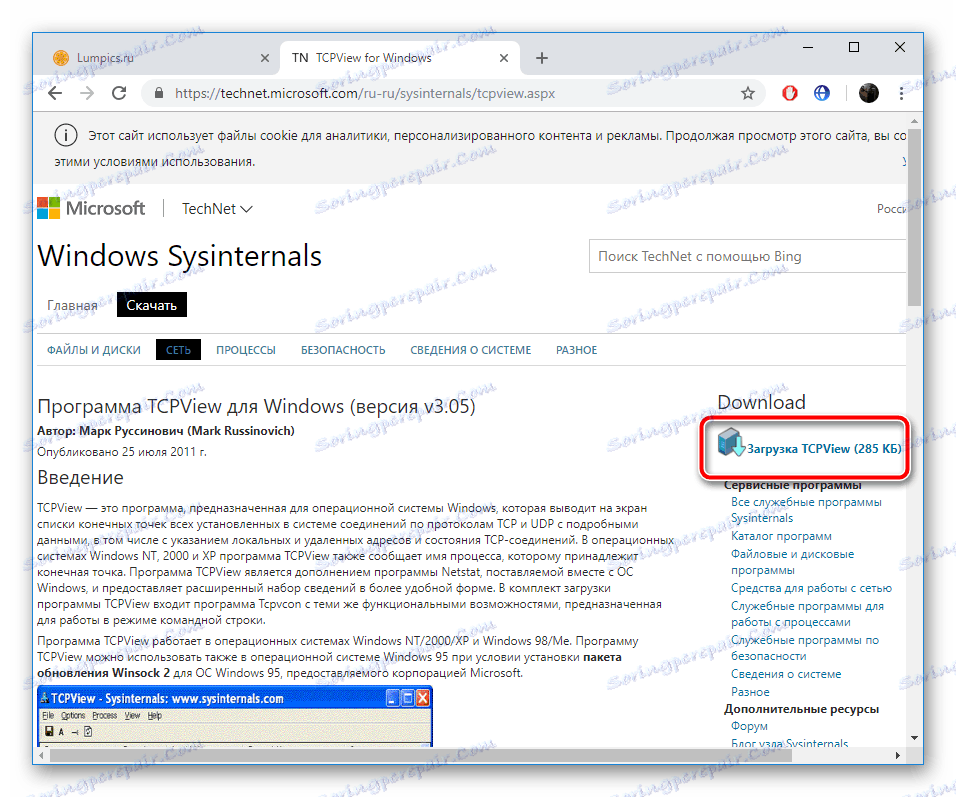
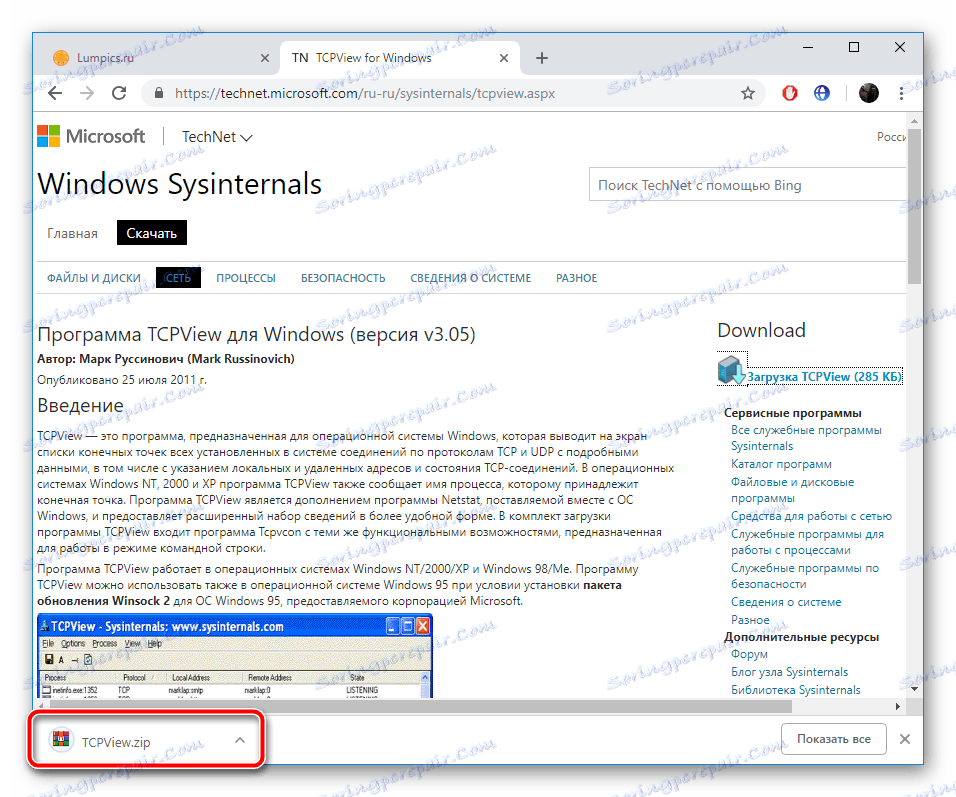
Viz též: Archivery pro Windows
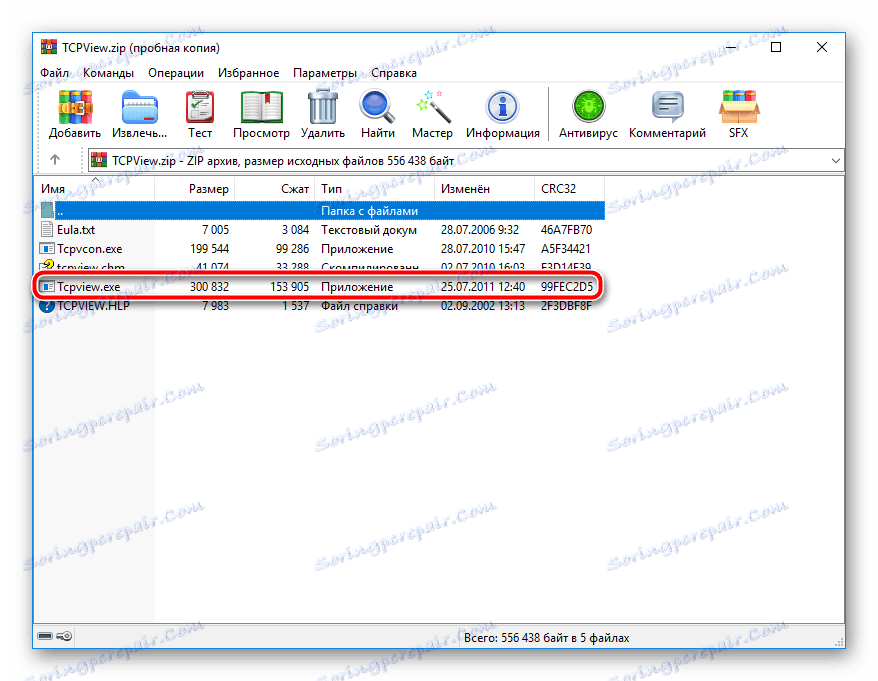
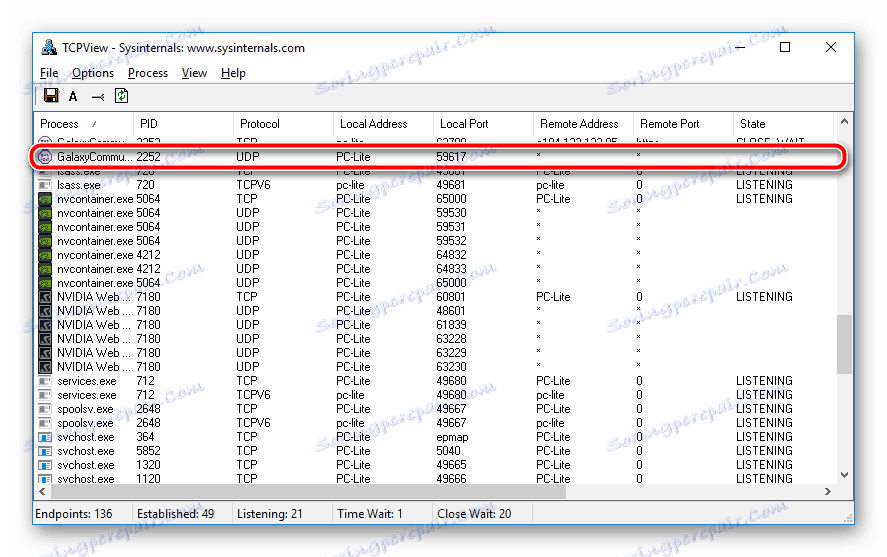
Zbývá zjistit pouze jednu věc - adresu IP počítače, pro který bude port předán. Další informace o tom, jak definovat tento parametr, si přečtěte v našem dalším článku na níže uvedeném odkazu.
Více informací: Jak zjistit adresu IP vašeho počítače
Krok 2: Konfigurace směrovače
Nyní můžete přejít přímo na konfiguraci směrovače. Jediné, co musíte udělat, je vyplnit několik řádků a uložit změny. Postupujte takto:
- Otevřete prohlížeč a na panelu adresy typ
192.168.0.1a stiskněte klávesu Enter . - Zobrazí se přihlašovací formulář, kde musíte zadat přihlašovací jméno a heslo. Pokud se konfigurace nezměnila, do obou polí zadejte
admina přihlaste se. - V levé části se zobrazí panel s kategoriemi. Klikněte na "Firewall" .
- Poté přejděte do sekce "Virtuální servery" a klikněte na tlačítko "Přidat" .
- Můžete si vybrat jednu z hotových šablon, které obsahují uložené informace o některých přístavech. V tomto případě nemusí být používány, takže ponechte hodnotu "Vlastní" .
- Dejte svému virtuálnímu serveru libovolný název, který usnadňuje navigaci v seznamu, pokud je velký.
- Rozhraní by mělo označovat WAN, nejčastěji má název pppoe_Internet_2 .
- Protokol vyberte ten, který používá požadovaný program. Může se také nalézt v TCPView, hovořili jsme o tom v prvním kroku.
- Ve všech liniích s porty vložte ten, který jste se naučili od prvního kroku. Do pole "Interní IP" zadejte adresu počítače.
- Zkontrolujte zadané parametry a použijte změny.
- Otevře se nabídka se seznamem všech virtuálních serverů. Pokud potřebujete upravit, jednoduše klikněte na jednu z nich a změňte hodnoty.
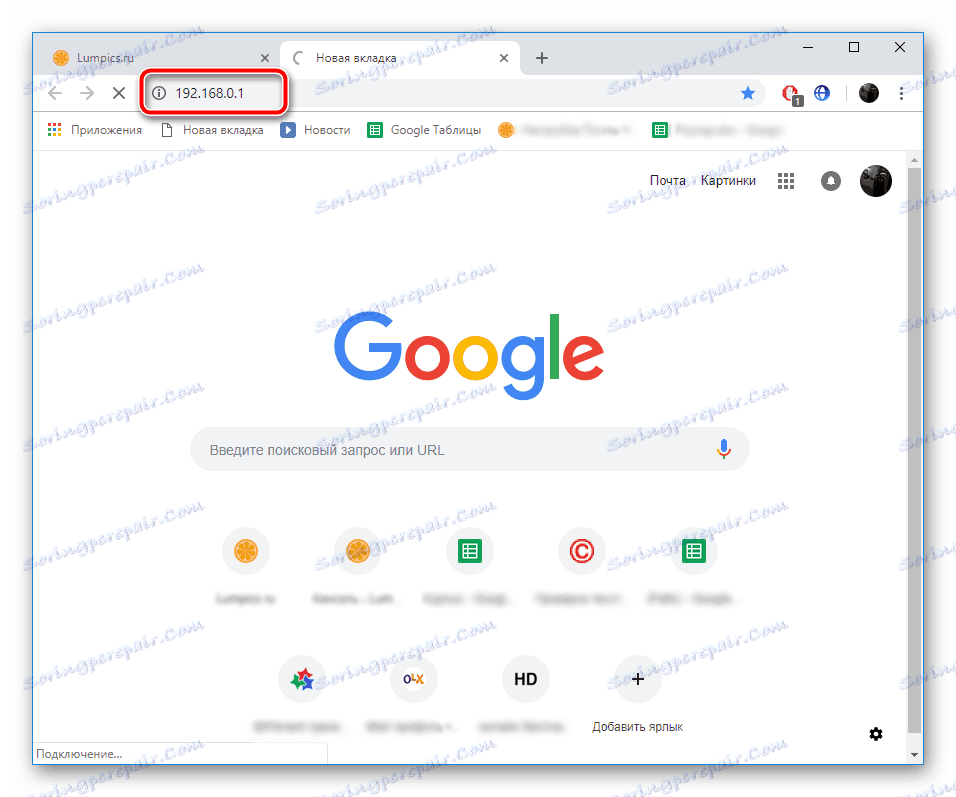

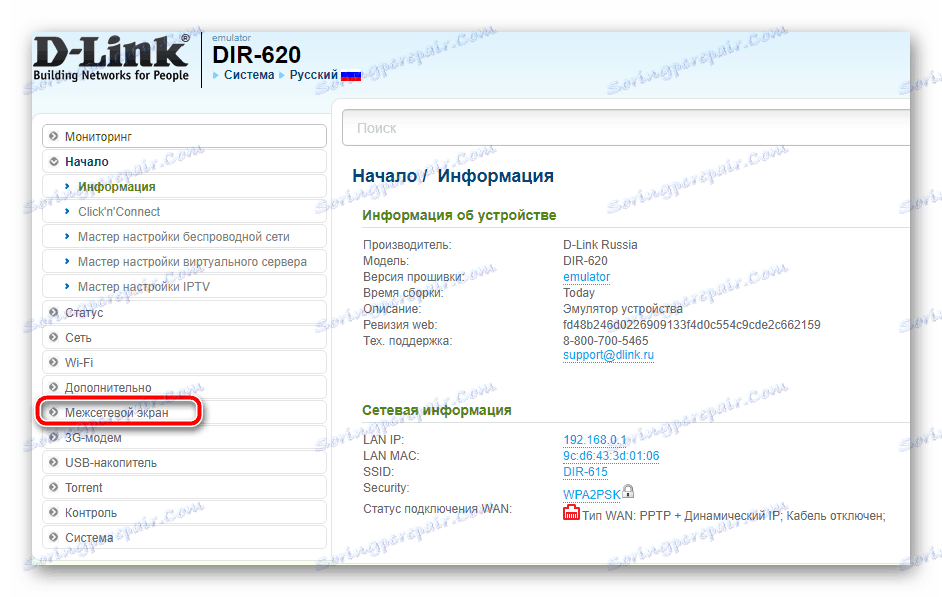
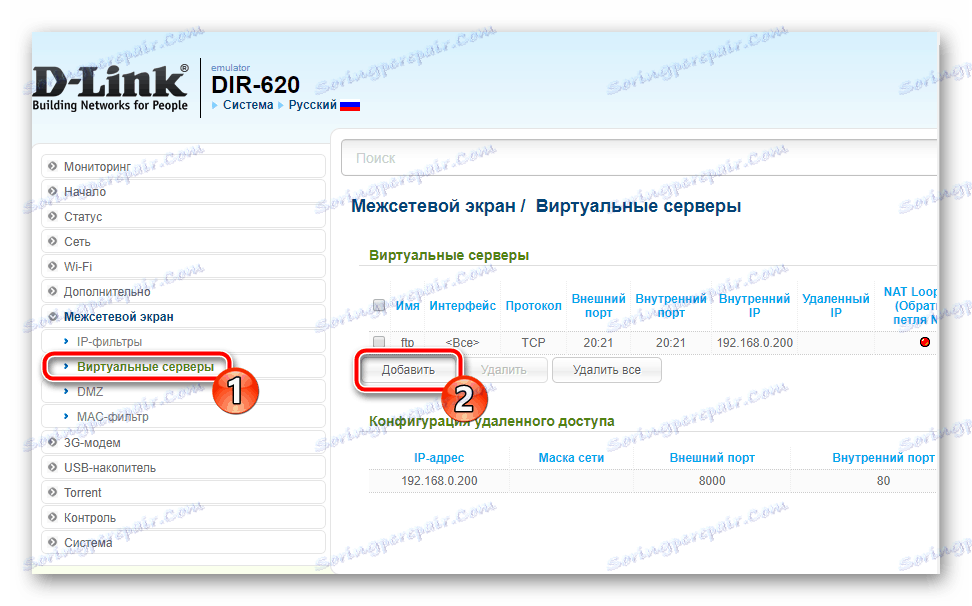
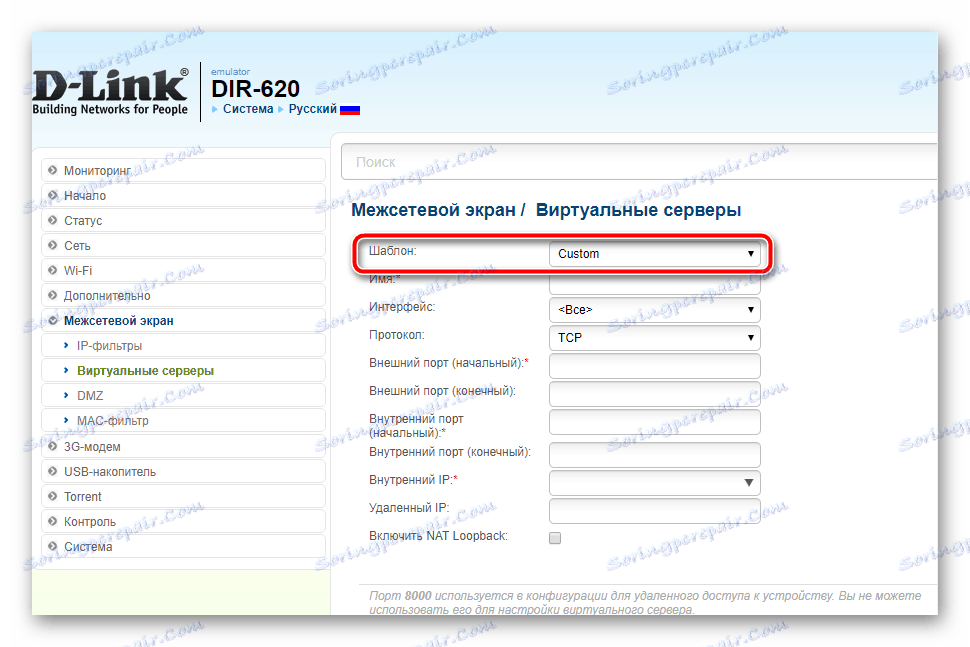
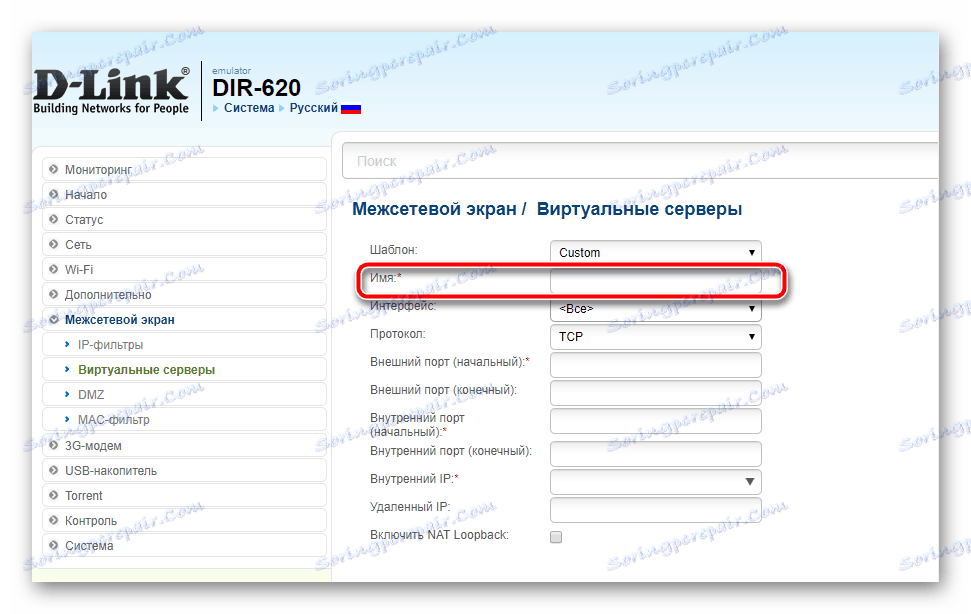
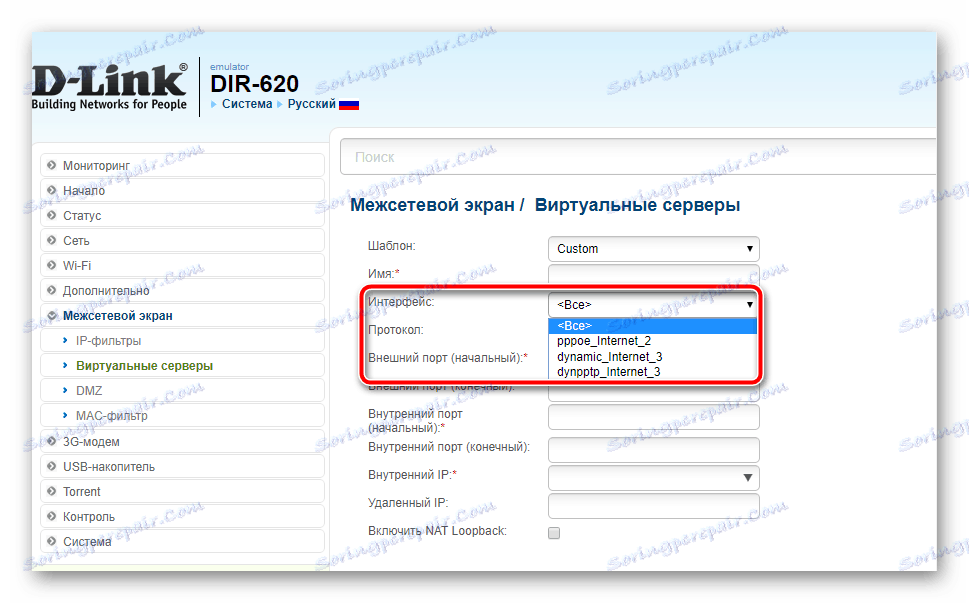
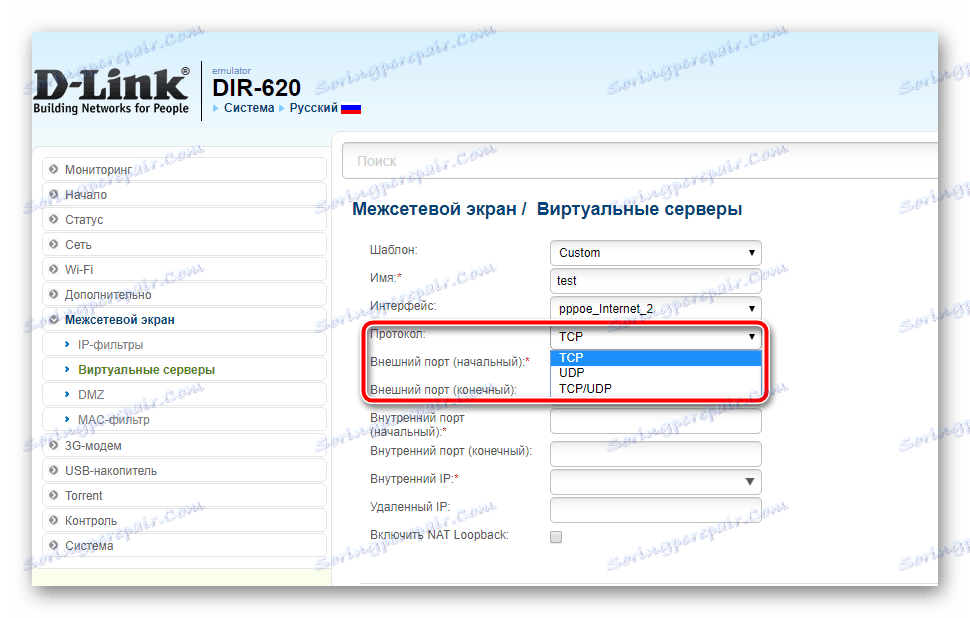
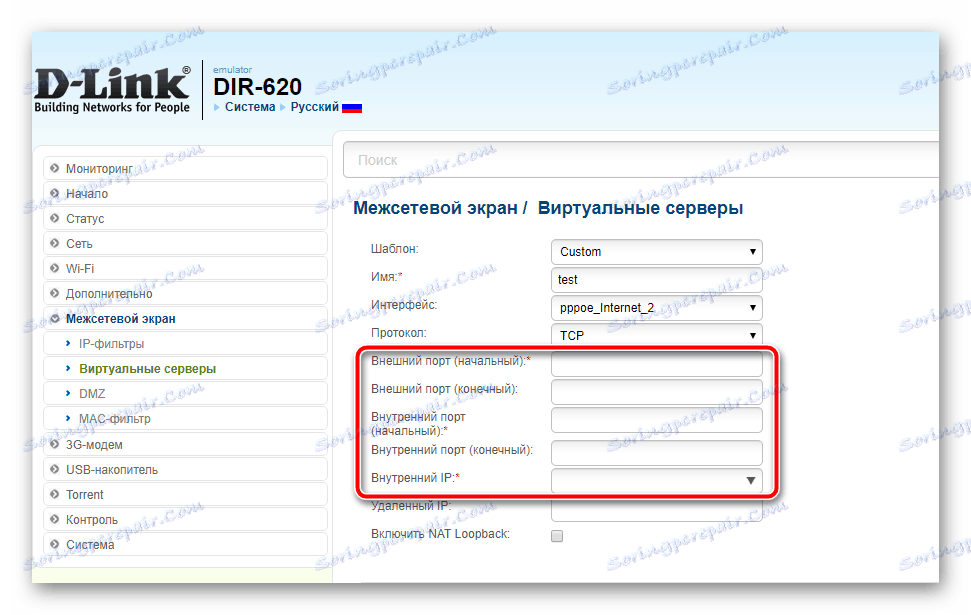
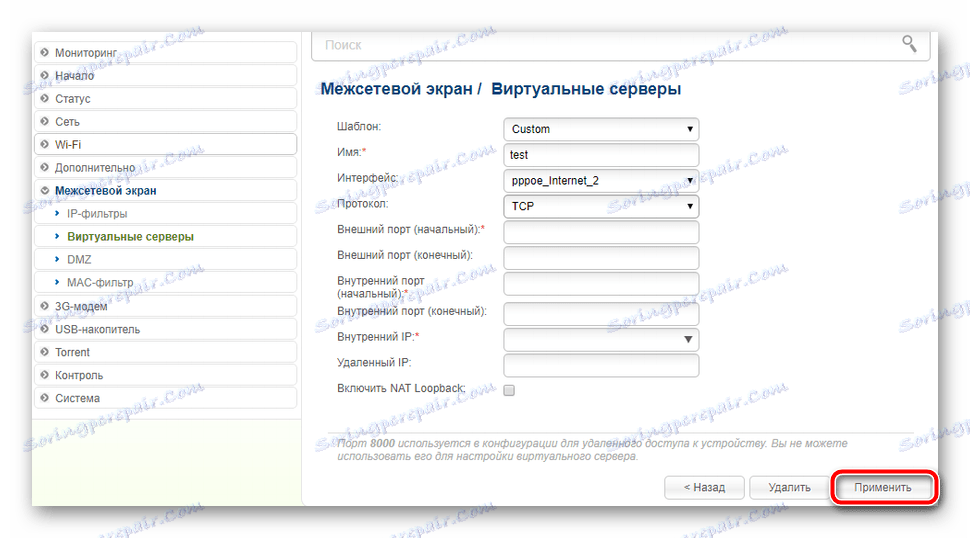
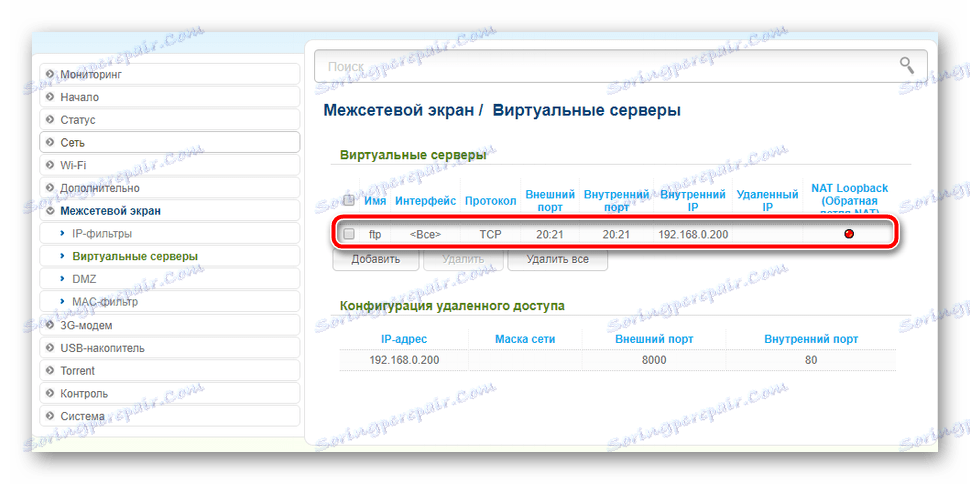
Krok 3: Zkontrolujte otevřené porty
Existuje mnoho služeb, které vám umožní zjistit, které porty máte otevřené a zavřené. Pokud si nejste jisti, zda se vám podařilo zvládnout tento úkol, doporučujeme použít webovou stránku 2IP a zkontrolovat ji:
Přejděte na webovou stránku 2IP
- Přejděte na domovskou stránku webu.
- Zvolte test "Ověření portu" .
- Zadejte číslo do řádku a klikněte na "Zkontrolovat" .
- Zkontrolujte zobrazené informace a ověřte výsledek nastavení směrovače.
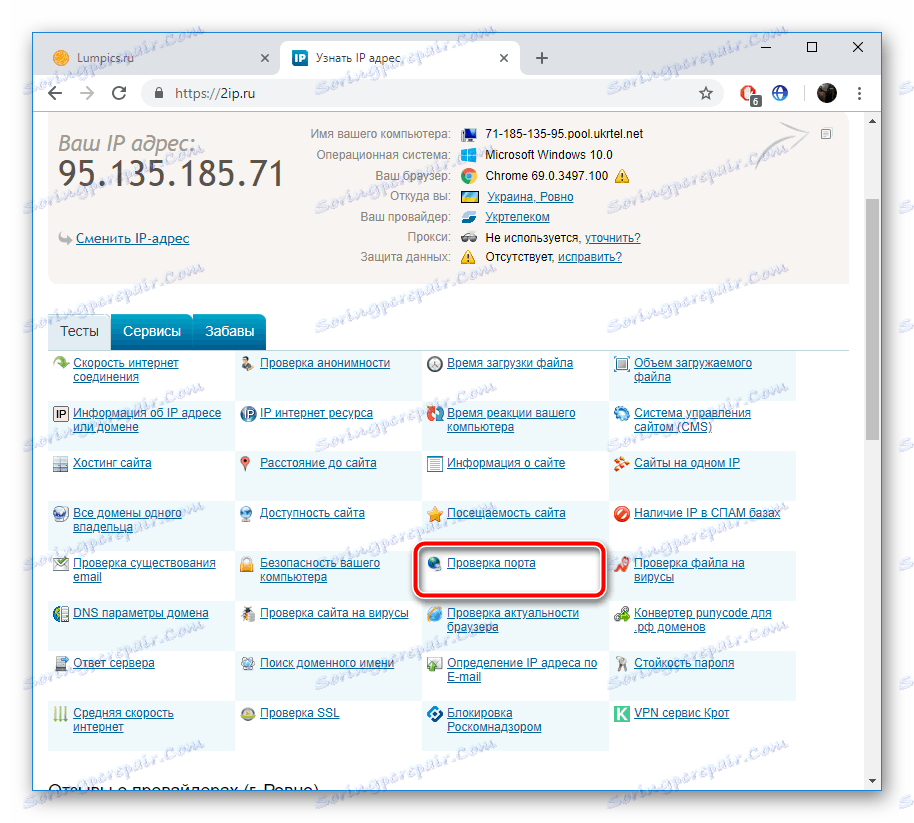
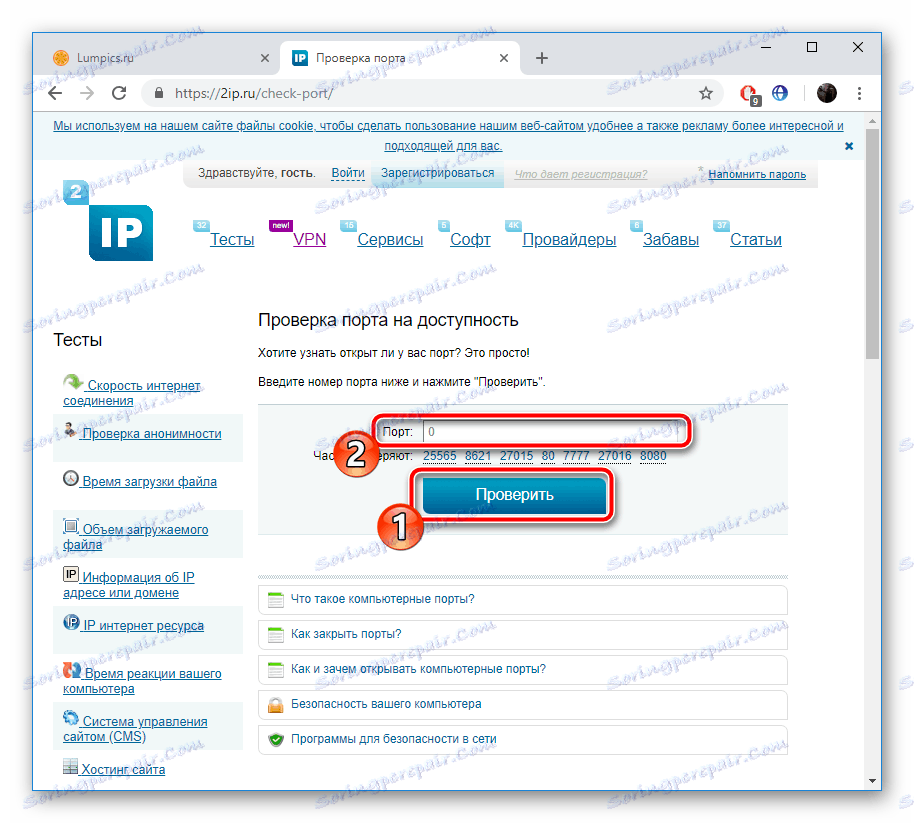
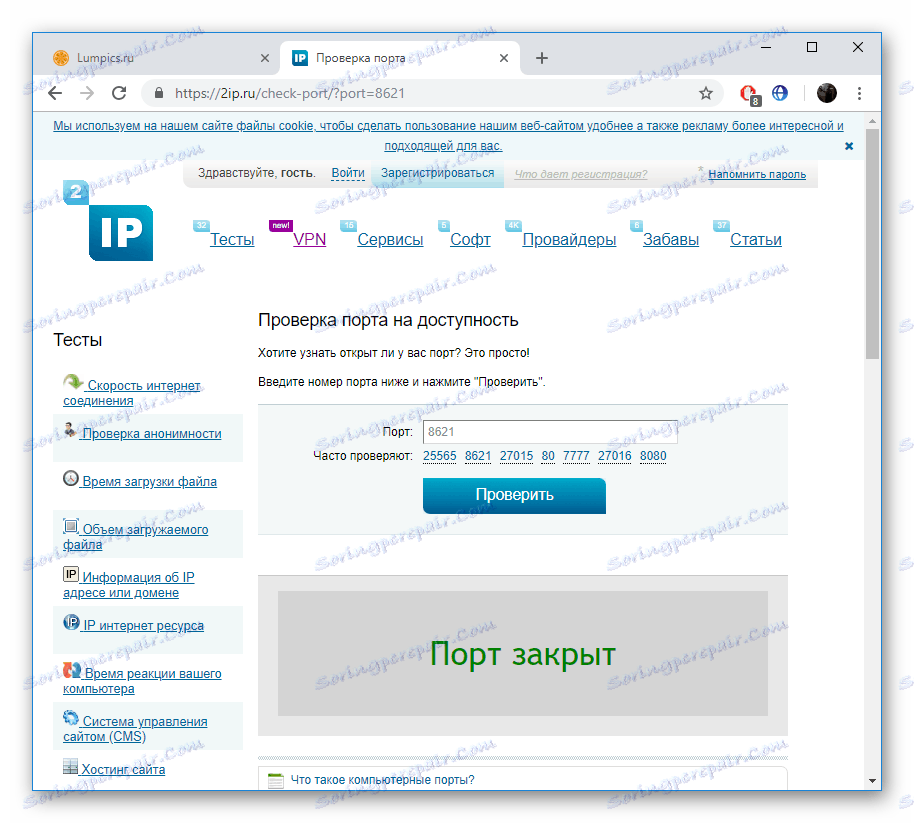
Dnes jste byli seznámeni s příručkou o předávání portů na směrovači D-Link. Jak vidíte, není to nic složitého, samotný postup se provádí jen pár kroků a nevyžaduje zkušenost s konfigurací podobných zařízení. Měli byste nastavit příslušné hodnoty pouze na určité řetězce a ukládat změny.
Viz též:
Program Skype: čísla portů pro příchozí připojení
Pro porty v uTorrentu
Určit a konfigurovat přesměrování portů v VirtualBoxu
